Kuidas parandada Microsofti meeskondade veakoodi caa7000a?
Varia / / August 05, 2021
Alati, kui räägime koostöötarkvarast, Microsofti meeskonnad tuleb kõigepealt pähe. Nii et kasutajatel on üsna tavaline probleeme suurte kasutajate arvu ja serverite koormuse tõttu. Kuid harva näeme probleeme, kuid mõnikord tekitab see tööajal suurt valu. Täna arutame ühte sellist küsimust, mis sunnib kasutajaid pead kratsima. Pärast neid vigu avaldas Microsoft mõned värskendused, kuid erinevalt meie arvamisest tundus värskendus nende probleemide lahendamisel abitu. Nii et kui olete siin tõenäoliselt, olete kogenud sama veakoodi caa7000a probleemi.
Enamasti kuvavad meeskonnad palju veakoode, mis muudab probleemi mõistmise segaseks. Kuid täna arutame veakoodi caa7000a, mis on pigem viga kui veakood. Nii et selle mõistmine ja ise tegemine on mugavam. Alustame.
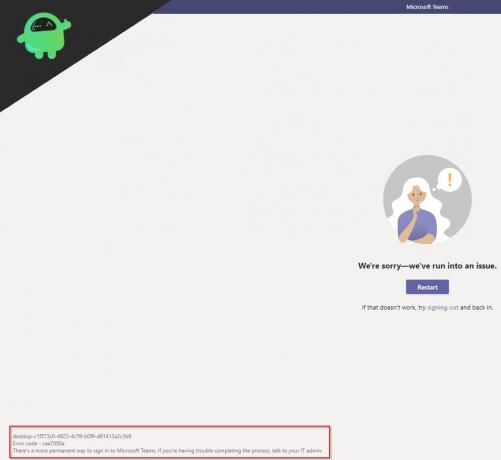
Sisukord
- 1 Mis on probleem?
-
2 Kuidas parandada Microsofti meeskondade veakoodi caa7000a?
- 2.1 1. parandus: installige Microsoft Teams uuesti
- 2.2 Parandus 2: kontrollige võrguühendusprobleeme
- 2.3 Parandus 3: kliendi probleemid
- 3 Järeldus
Mis on probleem?
Küsimus on lihtne, kuid häiriv. Alati, kui peate liituma mõne olulise koosoleku või häälkonverentsiga, ei luba Teams teil sisestada ja kuvada veakoodi caa7000a. See veakood ei kuvata mitte ainult koosolekuga liitumiseks, vaid ilmub isegi vestluste ajal. Ja kõige hirmutavam on see esitluse ajal. Veakood caa7000a on tegelikult võrguühenduse veakood, mis tähendab, et Microsoft Teams ei saa võrguga ühendust luua.
Seda veakoodi nähes tunneb kasutaja end abituna, sest kõik teavad, mida esitlus tähendab, ja vale võib lihtsalt kõik ära rikkuda. Nii et kui teil on sama probleem, siis see juhend on mõeldud teile. Oleme kokku pannud parimad parandused, mis aitavad teil lähitulevikus neid veakoode mitte saada. Läheme oma paranduste juurde.
Kuidas parandada Microsofti meeskondade veakoodi caa7000a?
Microsofti meeskondade veakoodi parandamine on kook, kui mõistate kogu protseduuri selgelt. Arutame lihtsate paranduste üle ja saate neid ise teha ilma kellegi abita. Ärge unustage neid rakendada siin arutatavas järjekorras. Nii et lähme oma paranduste juurde.
1. parandus: installige Microsoft Teams uuesti
Üks parimatest lahendustest veakoodi caa7000a probleemi lahendamiseks on Microsofti meeskondade desinstallimine ja uuesti installimine. Järgige juhiseid, kui vajate desinstallimisel abi.
- Avage tegumiribalt failihaldur
- Seejärel klõpsake paremas ülaosas vahekaardil Arvuti
- Klõpsake vahekaardil vahekaarti Programmi desinstallimine või muutmine
- Leidke Microsoft Teams ja desinstallige see.
- Nüüd laadige Microsoft Teams alla ametlik toote leht
- Ja topeltklõpsake installeril ning järgige lehes olevaid juhiseid
Värske installi tegemine aitab selle veakoodi caa7000a lahendada. Ja loodan, et seda enam ei ilmu. Juhendi jätkamiseks liikuge järgmise paranduse juurde
Parandus 2: kontrollige võrguühendusprobleeme
Kuna teame, et veakood caa7000a on ühenduse veakood, on mõistlik kontrollida võrguühendusprobleeme süsteemis. Selleks toimige järgmiselt.
- Kõigepealt kontrollige, kas teie Interneti-ühendus on stabiilne või mitte. Leiate võrgu tõrkeotsingu siin
- Võite proovida muid ühendusi, näiteks mobiilset leviala
- Seejärel saate sisseehitatud tõrkeotsingus ka võrguseadeid tõrkeotsinguks teha
Pärast selle kõige proovimist saab teie probleem lahendatud. Kui see ei aita, minge järgmise paranduse juurde.
Parandus 3: kliendi probleemid
Veakoodini caa7000a viivad mitmed põhjused ja enamik neist on nende enda probleem. Nende lahendamiseks järgige alltoodud samme.
- Kui teie rakendus põhjustab selle probleemi, saate brauseris vaadata Microsofti võrgu veebiliidest
- Kui teie veebiklient ei tööta, proovige mobiilirakendusi.
- Microsoft Teamsit saate parandada Microsoft Office Suite'ist
- Püüdke veenduda, et te ei kasutaks ühtegi VPN-i, kuna VPN-id põhjustavad rakendustega alati probleeme
- Samuti saate kontrollida, kas teie viirusetõrje või tulemüür ei katkesta. Selleks lisage Teams erandite loendisse.
Veakoodi caa7000a parandamiseks võite proovida kogu seda meetodit. Seda kõike tehes lahendab üks teie probleem kindlasti. Mõne päeva jooksul vabastab Microsoft plaastrivärskendused, mis lahendavad teie probleemid kliendiga lõplikult.
Seonduvad postitused:
- Mitte segada ei tööta Microsoft Teamsis esitluse ajal: kuidas seda parandada?
- Kuidas parandada, kui Microsoft Teami fail kuvab jätkuvalt lukustatud tõrke?
- Microsofti meeskonnad ei desinstalli, vaid hoiab ennast uuesti installimas: kuidas eemaldada?
- Kuidas ühendada Slacki ja Microsofti meeskondi?
Järeldus
See juhend pidi aitama kasutajaid, kes seisavad oma Microsoft Teami rakenduse veakoodi caa7000a ees. Loodetavasti oli sellest juhendist teile abi. Kui teil on küsimusi või tagasisidet, kommenteerige allpool oma nime ja e-posti aadressi. Samamoodi vaadake meie iPhone'i näpunäited ja nipid, Arvuti näpunäited ja nipidja Androidi näpunäited rohkem selliseid näpunäiteid. Aitäh.
Anubhav Roy on arvutiteaduse inseneriõpilane, kes tunneb tohutut huvi arvuti-, androidimaailma ning muu info- ja tehnoloogiamaailmas toimuva vastu. Ta on koolitatud masinaõppes, andmeteaduses ja on Django Frameworkiga Pythoni keeles programmeerija.

![Laadige alla A520FXXSBCSJ2: Galaxy A5 2017 oktoober 2019 turvapaik [Aasia]](/f/95298ccb4d55230dafe32bfd9c8923e6.jpg?width=288&height=384)
![Stock ROMi installimine BLU Studio X8 HD 2019-sse [püsivara Flash-fail]](/f/998cd2dcc8f4aaf54ae423cc8903bae8.jpg?width=288&height=384)
